OpenEmu ile Modern Mac'inizde Retro Oyunlar Nasıl Oynanır
Yayınlanan: 2022-01-29Şirketler eski konsollardan uzaklaştıkça ve yeni işletim sistemleri birçok oyunu oynanamaz hale getirdikçe, geçmişten sevdiğiniz tüm oyunları oynamak zorlaşıyor. Oyun koruma hiç bu kadar önemli olmamıştı, ancak endüstri bir bütün olarak burada çoğunlukla başarısız oldu.
Klasik atari, konsol ve bilgisayar oyunlarını korumak için Internet Archive ve GOG.com tarafından büyük çabalar sarf edildi, ancak büyük oyun geliştiricileri daha fazlasını yapıyor olabilir. Xbox Game Pass, PlayStation Now veya Nintendo Switch Online aboneliklerine sahip olmak ne kadar güzel olsa da, bu hizmetler her an kapatılabilir. Nintendo'nun 2019'da Wii'nin Sanal Konsolunu kapatması, bunların gerçek çözümler olmadığının kanıtı.
Büyüdüğünüz eski oyunların keyfini çıkarmanın birçok yolu vardır (kendi makinenizi yapmak veya eski bir konsol satın almak dahil), ancak en erişilebilir olanı, herhangi bir işletim sisteminde herhangi bir oyunu oynamanıza izin veren bir program olan emülatördür.
Ne yazık ki, web şimdi farklı sonuçlar vaat eden düzinelerce programla dolu ve tüm ROM'lar mevcut işletim sistemleriyle uyumlu değil. Daha da kötüsü - tüm odak, Windows PC'nizle oyunları taklit etmeye odaklanmış görünüyor, peki ya bir Mac'iniz varsa?
Yine de umutsuzluğa kapılmayın, çünkü OpenEmu, yalnızca macOS'a erişimi olan eski oyuncular için mükemmel bir çözümdür. Bir Mac'iniz varsa ve geçmiş oyun konsollarıyla ilgili hoş anılarınız varsa, okumaya devam edin.
Kurtarma için OpenEmu
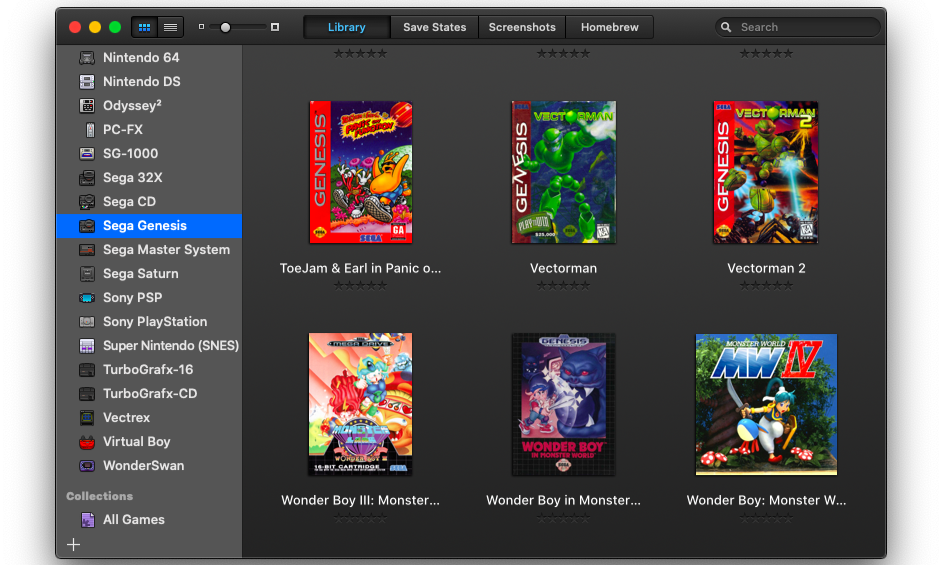
2013 yılında piyasaya sürülen OpenEmu aslında bir emülatör değildir. Bunun yerine, diğer konsol öykünücüleri için sağlam bir ön uçtur. Kendi başına, bu yeni bir şey değil; ön uçlar uzun zamandır var. OpenEmu, aerodinamik bir iTunes gibi çalışarak kendini farklılaştırır; yani, iTunes düzgün ve hızlı olsaydı, durgun, kafa karıştırıcı ve ölü olmasaydı.
Örneğin, OpenEmu'nun, her oyununuz için kutu resmini gösteren ve otomatik olarak platforma göre sıralayan yerleşik bir kitaplığı vardır. Ayrıca, birden çok platformda özel koleksiyonlar oluşturmanıza ve öykünülmüş her sistem için denetleyici şemalarını evrenselleştirmenize olanak tanır. Hepsi, anlaşılması kolay ve çekici bir arayüze sarılmış olarak gelir.
En iyi yanı, OpenEmu'nun her platformun arkasındaki çekirdek öykünme motorlarıyla ilgilenmesidir. Sahip olduğunuz ROM ile uyumlu doğru çekirdeğin peşine düşmenize gerek yok. OpenEmu'yu indirdiğinizde, zaten çok çeşitli entegre çekirdeklerle paketlenmiş olarak gelir. Birçok sistemde birden fazla çekirdek bulunur, bu nedenle uyumsuzlukla ilgili bir sorun asla yoktur.
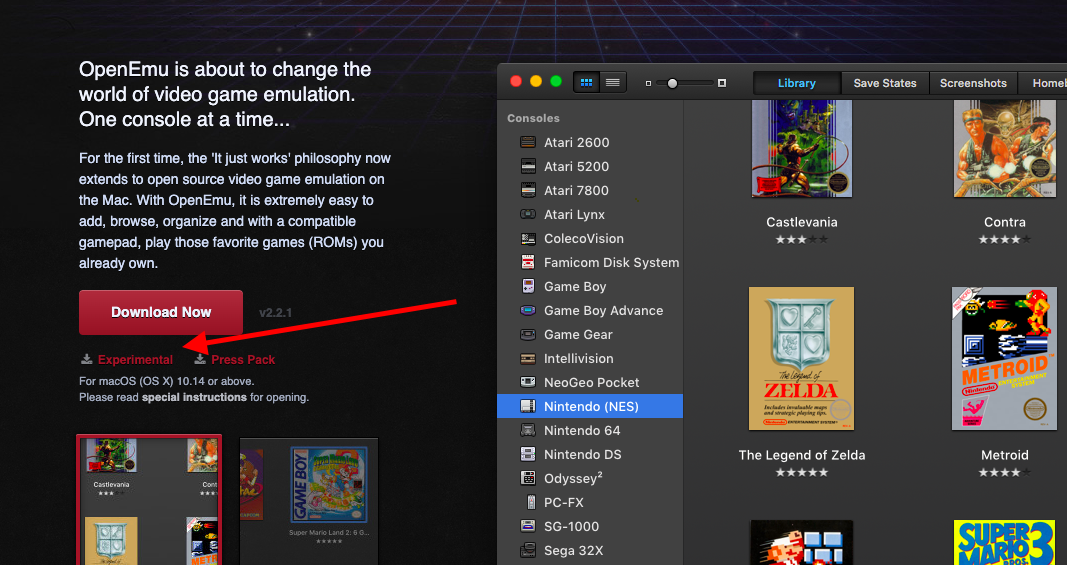
OpenEmu.org'a gidin ve İndir düğmesinin altındaki Deneysel'i tıklayın. Bu kulağa tehlikeli gelebilir, ancak bu, hala geliştirilmekte olan bazı özelliklerle birlikte, büyük ölçüde genişletilmiş platform uyumluluğuna sahip olacağınız anlamına gelir.
ROM'ları indirin
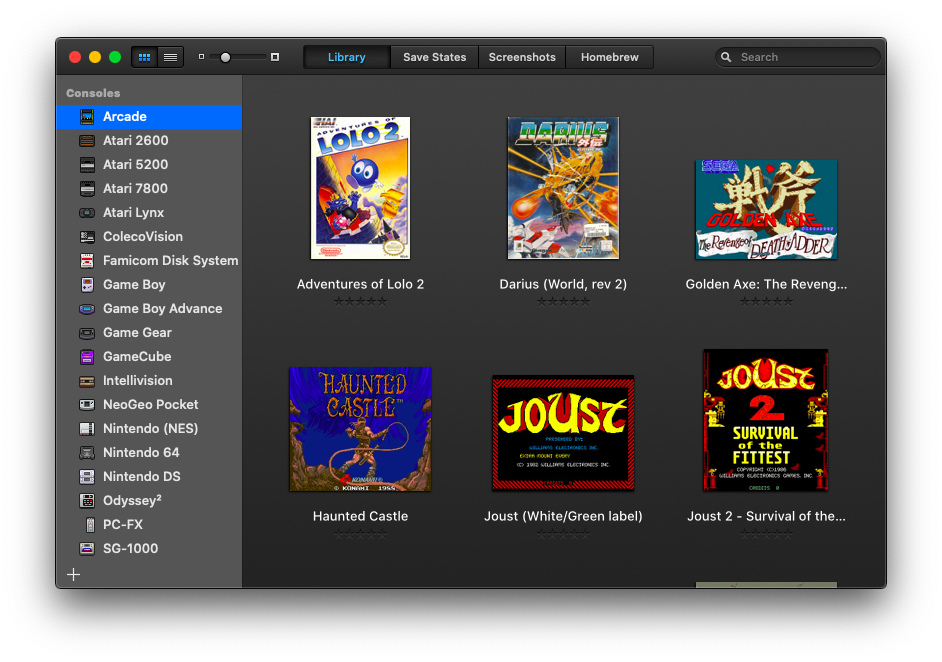
OpenEmu kapıdan oyun oynayabilir, ancak bunları ayrı olarak indirmeniz gerekir. İlk olarak, standart bir sorumluluk reddi beyanı: Söz konusu gerçek öğeye sahip değilseniz, belirli bir oyun salonu makinesinin, kartuşun veya CD-ROM'un ROM'larına sahip olmak genellikle yasa dışıdır. Ancak gerçekte, gri bir alandır - özellikle başka hiçbir şekilde mevcut olmayan başlıklar için.
Burada herhangi bir ROM sitesine doğrudan bağlantı veremesek de, onları bulmak oldukça kolaydır. Çoğu site saygındır, ancak bazıları diğerlerinden daha kaba görünebilir. İnternetten dosya indirirken en iyi kararınızı kullanın ve güvenli tarafta olmak için bunları bir kötü amaçlı yazılımdan koruma uygulaması aracılığıyla çalıştırabilirsiniz.
Desteklenen sistemler arasında birkaç Atari konsolu, Game Boy serisinin tamamı, GameCube, NES, Nintendo DS, Nintendo 64, Sega Genesis, Sega Master System, Sega Saturn, Sony PlayStation, Sony PSP ve Super Nintendo bulunur.
Daha belirsiz sistemler ColecoVision, Game Gear, Intellivision, Neo Geo Pocket, Odyssey², TurboGrafx-16, Vectrex ve Virtual Boy'un yanı sıra Japonlara özel Famicom, PC-FX, SG-1000 ve WonderSwan'ı içerir.
Teorik olarak, OpenEmu bazı arcade ROM'larla da uyumludur, ancak destek deneyseldir ve bu oyunları çalıştırma başarınız değişebilir. Genel olarak, MAME ROM'lar OpenEmu içinde oynanabilen tek türdür. Aramanızda JAMMA veya Neo Geo oyunlarına rastlarsanız, çalışmazlar.
70'li ve 80'li yıllardaki ev bilgisayarlarına yönelik oyunlar desteklenmiyor; örneğin Atari 800 veya 1040ST için ayrı emülatörlere ihtiyacınız olacak. Ayrıca Dreamcast, PlayStation 2 ve Xbox gibi daha karmaşık eski sistemler de desteklenmez.
Kitaplığa ROM Ekle
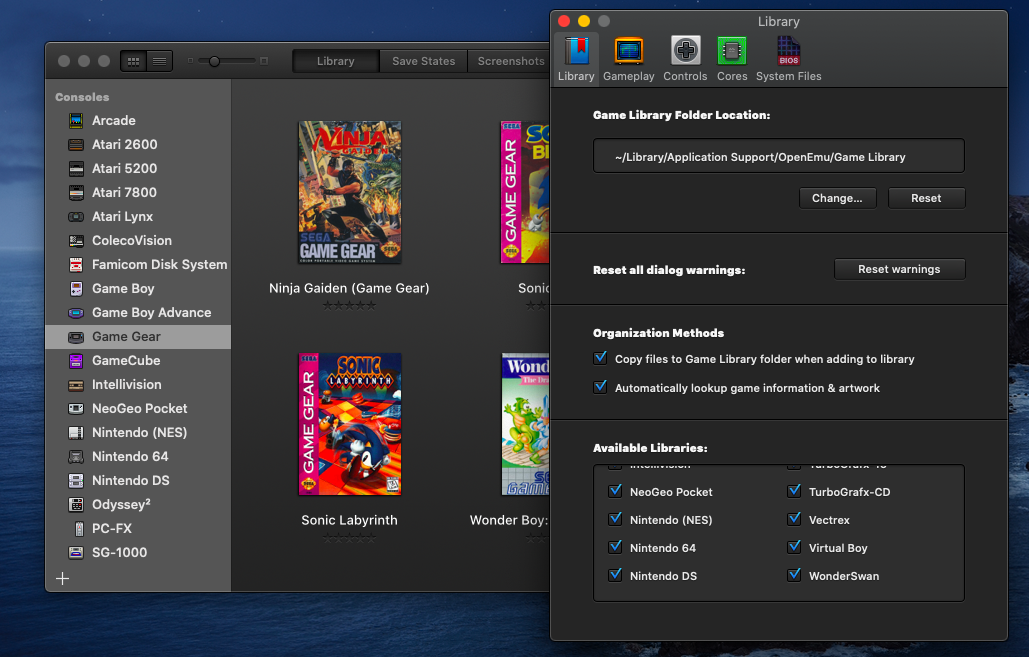
Bir ROM dosyası indirdiğinizde, genellikle bir zip veya 7-zip dosyası içinde sıkıştırılmış olarak gelirler. Mac'inizdeki yerleşik Arşiv Yardımcı Programı bu dosyaları açabilmelidir, ancak daha güçlü bir şey arıyorsanız The Unarchiver'ı indirebilirsiniz.
Dosya açıldıktan sonra, konsola bağlı olarak genellikle bir .nes veya .gbc dosyası olan ROM'unuz olmalıdır, oysa daha büyük oyunlar .ISO dosyaları olabilir ve belki de oynamak için ihtiyacınız olmayan birkaç destekleyici metin dosyası olabilir. Dosyayı (klasörü değil) doğrudan arayüzün ana penceresine sürükleyerek ROM'u OpenEmu'ya ekleyin. Program neredeyse her zaman dosyayı nereye koyacağını bilir, ancak yanlış yerdeyse, onu uygun klasöre sürükleyebilirsiniz.
MAME ROM'lar için dosyayı sıkıştırılmış halde bırakın. Sıkıştırılmış dosyayı OpenEmu'nun Arcade bölümüne sürüklediğinizde oyun görüntülenecektir. Bu hala deneysel bir özellik olduğundan, destek sorunlu olabilir. Yanlış klasörde görünebilir veya yanlış bir şey yapabilir.
Bir ROM eklendiğinde, OpenEmu web'de kutu resmi arayacaktır, ancak herhangi bir ROM bulamazsa, kendi ROM'unuzu bulmak için Google Görsel Arama'yı kullanın. İndirme gerekmez; bir resim (.JPEG veya .PNG dosyası) bulabilir ve doğrudan kutu resminin olması gereken boş alana sürükleyebilirsiniz. Varsayılan olarak, tüm oyunlar ~/Library/Application Support/OpenEmu/Game Library içine kaydedilir, ancak bu OpenEmu > Preferences > Library içinde değiştirilebilir.
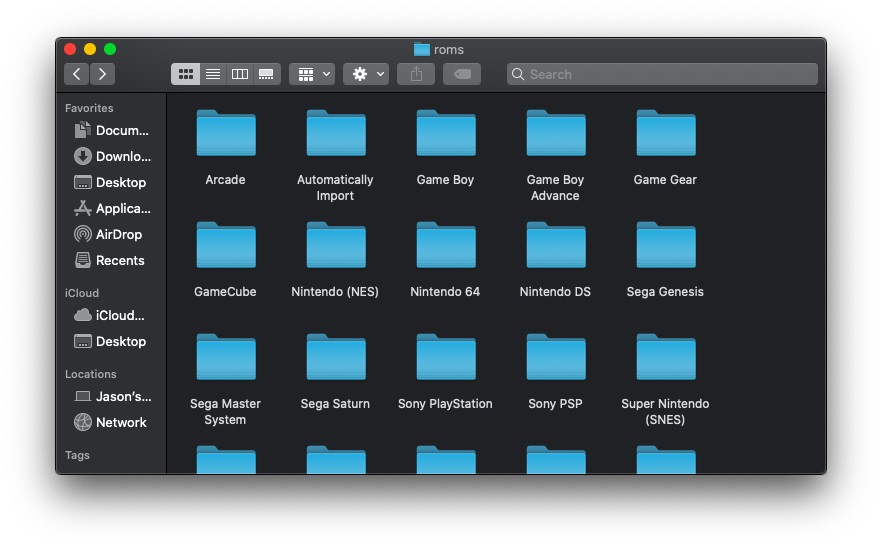
Bir dosyayı başarıyla eklediğinizde, orijinal ROM'un bilgisayarınızda var olmaya devam ettiğini fark edebilirsiniz. Bunun nedeni, OpenEmu'nun yalnızca bir ROM'un konumunu taşımaması, aslında dosyanın kendisini kopyalamasıdır. Bir sürüm sabit sürücünüzün Uygulama Destek dosyalarında bulunurken, orijinal sürüm masaüstünüzde, indirilenler klasöründe veya kaydettiğiniz her yerde var olmaya devam edecektir.
Bu önemlidir çünkü muhtemelen ne kadar indirdiğinize dikkat etmelisiniz. 8 ve 16 bitlik oyun ROM'larının çoğu yalnızca birkaç kilobayt veya megabaytlık yer kaplarken, daha modern sistem dosyaları yüzlerce megabayt ve hatta birkaç gigabaytlık yer kaplamaya başlayacaktır. Hatta bazı PlayStation ve GameCube oyunları, oyunun tamamını elde etmek için birden fazla disk indirmenizi gerektirebilir.
Etrafta yinelenen dosyalar olması sorunlara yol açabilir, bu nedenle bir oyunun OpenEmu'da çalıştığını onayladığınızda orijinal ROM'u güvenle silebilirsiniz.
ROM'lar ve BIOS Dosyaları
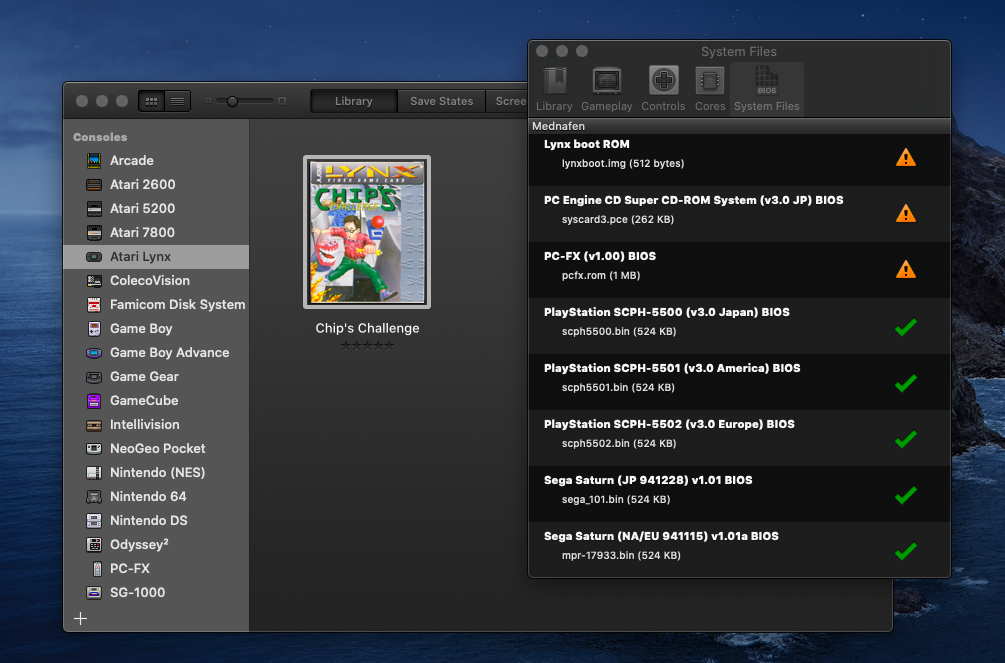
Retro oyunlar oynarken önemli bir komplikasyon, bazı sistemlerin çalışması için BIOS dosyaları gerektirmesidir. Örneğin orijinal PlayStation veya Sega Saturn için oyun oynamak istiyorsanız, öncelikle bu özel ROM dosyalarını bulmanız gerekecek. OpenEmu'nun BIOS dosyaları hakkında bir kullanım kılavuzu vardır, ancak bunu kendi başınıza çözemeyeceğiniz kadar karmaşık değildir.
İyi haber şu ki, OpenEmu neyin eksik olduğunu bilecek kadar akıllı. Böyle bir sorunla karşılaşırsanız, tam olarak hangi dosyaları indirmeniz gerektiğini söyleyen bir mesaj ekranda belirecektir. Oradan, sadece doğru dosyaları bulup onları sisteme sokma meselesi.

PlayStation oyunları için scph5500.bin, scph5501.bin ve scph5502.bin dahil olmak üzere birkaç BIOS dosyasına ihtiyacınız olacak. Sonuncuyu bulamıyorsanız, ancak scph5552.bin'i bulduysanız, basitçe gerekli dosya adıyla eşleşecek şekilde yeniden adlandırabilirsiniz. Sega Saturn oyunları, sega_101.bin ve mpr-17933.bin adlı dosyalar gerektirecektir.
Sega CD, Sega 32X ve TurboGrafx-CD gibi bazı konsol eklentileri desteklenir, ancak biraz titiz olabilir. OpenEmu, herhangi bir disk tabanlı oyun eklemeye çalışmadan önce kullanım kılavuzunu okumanızı isteyecektir.
Bu BIOS dosyalarını bir oyun ROM'u gibi OpenEmu'ya eklemek yerine, onları doğrudan ~/Library/Application Support/OpenEmu/BIOS klasörüne sürüklemeniz gerekecek. Hangi çekirdeklerin çalışması için ek BIOS dosyaları gerektirdiğini görmek için OpenEmu > Tercihler > Sistem Dosyaları'na gidin. Ayrıca hangilerini eklediğinizi ve hangilerine hala ihtiyacınız olduğunu görebileceksiniz.
Homebrew Başlıkları
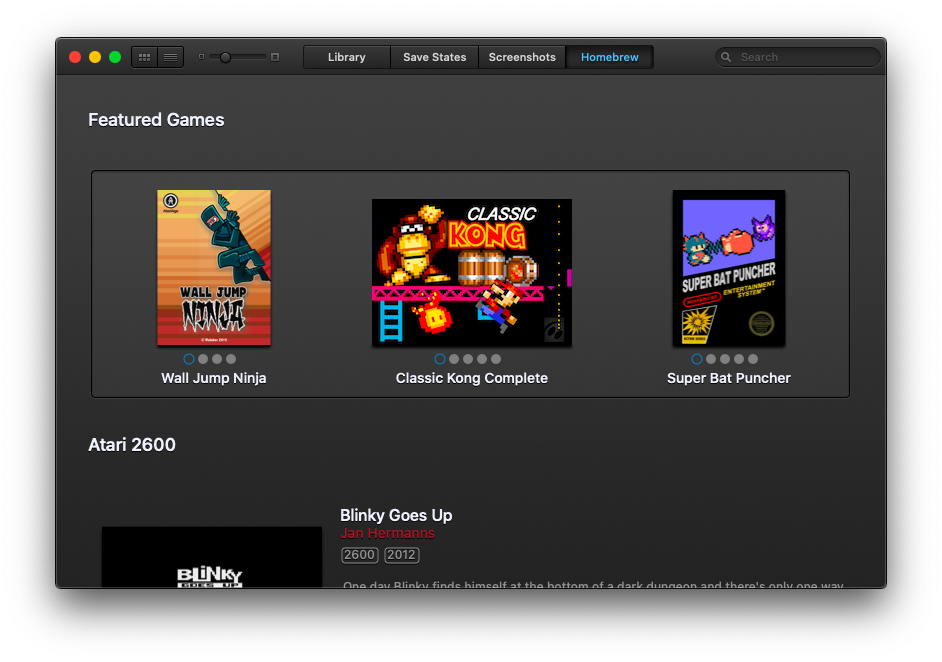
ROM'larla uğraşmak istemiyorsanız, OpenEmu aslında Homebrews adlı çok sayıda özel yapım oyun içerir. Bu oyunlar, hobiler tarafından tescilli donanım üzerinde çalışacak şekilde oluşturuldu ve klasik konsol taksitleri gibi görünen ve hissettiren oyunlarla sonuçlandı.
Programın ana menüsünü açın ve mevcut oyunların listesini görüntülemek için Homebrew sekmesini seçin. Atari 2600 için Halo 2600, Classic Kong adlı Donkey Kong arcade oyununun SNES versiyonu ve Atari 7800 için Pac-Man Collection adlı birkaç Pac-Man oyununun bir derlemesi gibi hayran yapımı oyunlar bulacaksınız.
Kontrol cihazı kurulumu
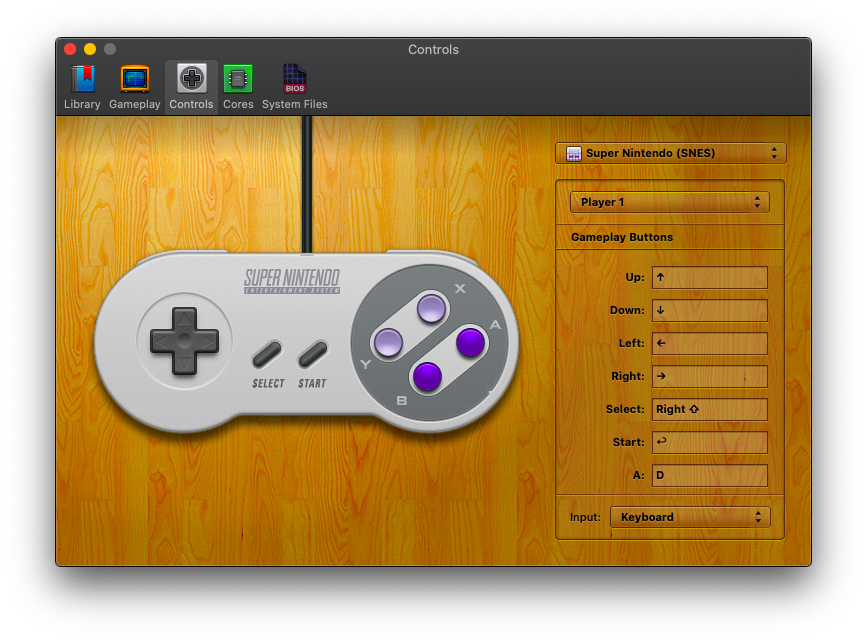
OpenEmu, Mac'inizin klavyesini kullanarak herhangi bir oyunu oynamanıza izin verir, ancak neden bunu isteyesiniz? Program, herhangi bir HID uyumlu USB veya Bluetooth oyun denetleyicisi ile uyumludur, bu nedenle oynamaya hazır olduğunuzda en sevdiğiniz oyun kumandanızı da çıkartabilirsiniz.
PlayStation DualShock 3 ve 4 ve Nintendo Pro Controller, Bluetooth üzerinden bağlanabilir. OpenEmu, Wiimote ile bile uyumludur. Xbox 360 ve Xbox One denetleyicileri, çalışmak için özel sürücüler indirmenizi gerektirebilir. Tercih ettiğiniz kontrol cihazını eşleştirme moduna getirin ve Mac'inizin Bluetooth ayarları menüsünü açın. Bağlantıyı kurmak için cihaz listesinden kontrol cihazını seçin.
OpenEmu, kontrollerinizi otomatik olarak eşleyebilmelidir, ancak OpenEmu > Preferences > Controls öğesini tıklayarak düğme eşlemesini özelleştirebilirsiniz. Oradan, sistemleri seçmek için bir açılır menü içeren ahşap bir arka plan resmi göreceksiniz. Bir konsol seçin ve kontrollerini solda eşleşen bir stok denetleyici resmiyle göreceksiniz.
Varsayılan olarak, OpenEmu oyun girişi için klavyenizi kullanacak şekilde ayarlanacaktır, ancak bunu Giriş açılır menüsünü seçerek değiştirebilirsiniz. Bluetooth veya USB aracılığıyla bağlı bir denetleyiciniz varsa, burada görünmelidir. Bir denetleyici seçtikten sonra, ayrı konsollar için düğme atamalarını değiştirebilirsiniz.
Her eylemin yanında tercihinize göre değiştirebileceğiniz bir alan vardır. Yönlü giriş, modern bir joystick'e veya bir D-pad'e eşlenebilir. OpenEmu ayrıca herhangi bir düğmeyle eşleştirebileceğiniz hızlı kaydetme, sessize alma, duraklatma ve ekran görüntüsü gibi özel işlevler de ekler. Eski tarz oyunları biraz daha bağışlayıcı hale getirmek istiyorsanız geri sarma ve hızlı ileri sarma düğmeleri de ekleyebilirsiniz.
Önerilen Kontrolörler

Uyumlu bir birinci taraf denetleyici kullanmak istemiyorsanız, bilgisayarla iyi çalışan çok sayıda üçüncü taraf USB ve Bluetooth modeli vardır. 8Bitdo, PowerA ve Hori gibi şirketler, piyasadaki en iyi birinci taraf alternatiflerinden bazılarına sahiptir.
Herhangi bir oyun sistemi için iyi çalışacak çok amaçlı bir denetleyici arıyorsanız, 8Bitdo SN30 Pro+ bir PCMag Editörün Seçimi seçimidir.
Daha ucuz bir şey için USB denetleyicileri arayın. Amazon'da genellikle ucuz taklitler bulabilirsiniz, ancak genellikle gerçek şeyle iyi bir şekilde karşılaştırılmazlar.
Oyun oynamak

Oynamak için önce OpenEmu kitaplığının sol tarafından bir konsol seçin, ardından seçtiğiniz oyunun kutu resmine çift tıklayın. Mac ekranınızda yer almasına rağmen, oyunun hatırladığınız gibi olduğunu görmelisiniz. Bununla birlikte, öykünücüleri kullanmanın ek faydaları da vardır.
Kontrol düzeninizi eksik bulursanız, giriş oynarken değiştirilebilir. OpenEmu > Tercihler > Kontroller'i açın veya OpenEmu araç çubuğundaki dişli simgesine basın ve kontrolör şemasında ince ayar yapmak için Oyun Kontrollerini Düzenle'yi tıklayın. Çoğu durumda, oyun yeniden başlatmaya gerek kalmadan bu yeni kontrolleri anında kabul etmelidir.

Yapmak isteyebileceğiniz bir şey, bir ekran filtresi eklemektir, aksi takdirde 1080p monitörde tüm bu oyunların ne kadar düşük çözünürlüklü olduğu çığlık gibi açıktır. OpenEmu > Preferences > Gameplay seçeneğine gidin ve Shader açılır menüsünü açın. Genelde Pixellate olarak bırakırım, ancak CRT ve VCR ayarları, oyunların tarama çizgileri ve her şeyi olan eski bir TV ekranında oynuyormuşsunuz gibi görünmesini sağlar. En sevdiğiniz şeyle oynayın, yeni stillerin uygulanabilmesi için oyunu kapatıp yeniden açtığınızdan emin olun.
Oyunlarınızı OpenEmu üzerinden çalıştırmanın yanı sıra, program ayrıca birkaç ek özellik sunar. O gün için oynamayı bitirdiyseniz, ilerlemenizi Durumları Kaydet sayfasında kaydedin. OpenEmu, sizin için otomatik olarak kaydedebilir ve kullanılan kaydetme yöntemine bağlı olarak birkaç farklı kaydetme durumunu koruyabilir. Oynarken ekran görüntüsü almak istiyorsanız, Command + T klavye kısayolunu (veya özelliğe atadığınız düğmeyi) kullanarak ekranı programın Ekran Görüntüleri sayfasına kaydedin.

